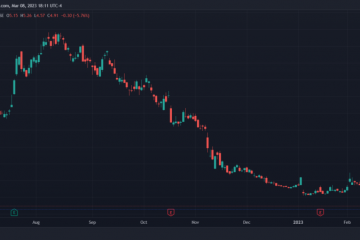วิธีใช้อุปกรณ์ Android เป็นจอภาพที่สองสำหรับ PC/MAC
หากคุณเคยมีการตั้งค่าหน้าจอคู่ที่บ้าน/ที่ทำงานสำหรับงานของคุณ แต่ตอนนี้คุณติดอยู่กับหน้าจอเดียว เรามีวิธีแก้ปัญหาให้คุณ คุณสามารถใช้ Android เป็นจอภาพที่สองสำหรับคอมพิวเตอร์ของคุณได้
หากคุณมีอุปกรณ์ Android คุณอาจทราบดีว่าระบบปฏิบัติการบนมือถือนั้นค่อนข้างหลากหลายในแง่ของคุณสมบัติ ตัวอย่างเช่น คุณสามารถมิเรอร์ Android ของคุณกับ Android เครื่องอื่น มิเรอร์ Android ของคุณกับพีซี ฯลฯ
ในทำนองเดียวกัน คุณสามารถเปลี่ยน Android ของคุณให้เป็นจอภาพสำรองสำหรับพีซีของคุณ ด้วยวิธีนี้ คุณจะสามารถเห็นหน้าจอคอมพิวเตอร์ทั้งหมดบนอุปกรณ์ Android ของคุณ
ใช้อุปกรณ์ Android เป็นจอภาพที่สองสำหรับพีซีหรือ MAC ของคุณ
ดังนั้น ในบทความนี้ เราจะแบ่งปันวิธีที่ดีที่สุดสองสามวิธีในการใช้ Android เป็นจอภาพที่สองสำหรับพีซี มาดูกันเลย
การใช้ Spacedesk
Spacedesk เป็นแอปที่ยอดเยี่ยมสำหรับคอมพิวเตอร์ Android และ Windows ที่ให้คุณเปลี่ยนอุปกรณ์ Android ได้อย่างรวดเร็ว จอแสดงผลที่สองสำหรับคอมพิวเตอร์ Windows ของคุณ มารู้จักวิธีใช้ Spacedesk เพื่อใช้ Android เป็นจอภาพที่สองกันเถอะ
ขั้นตอนที่ 1 ก่อนอื่น คุณต้องดาวน์โหลดและติดตั้ง ไคลเอ็นต์ Spacedesk บนพีซี Windows ของคุณ คุณสามารถรับไฟล์ได้จากลิงก์
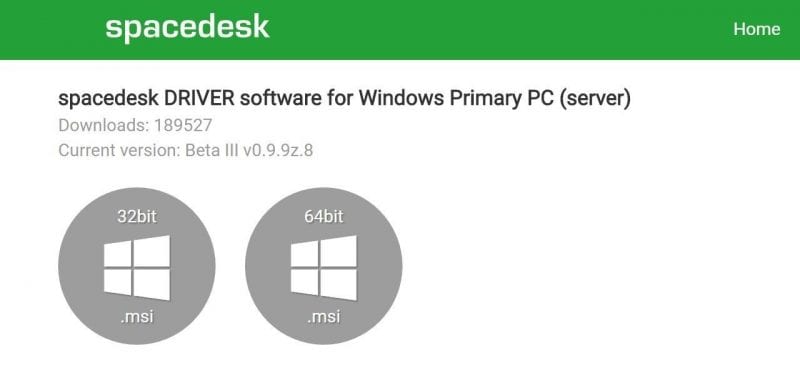
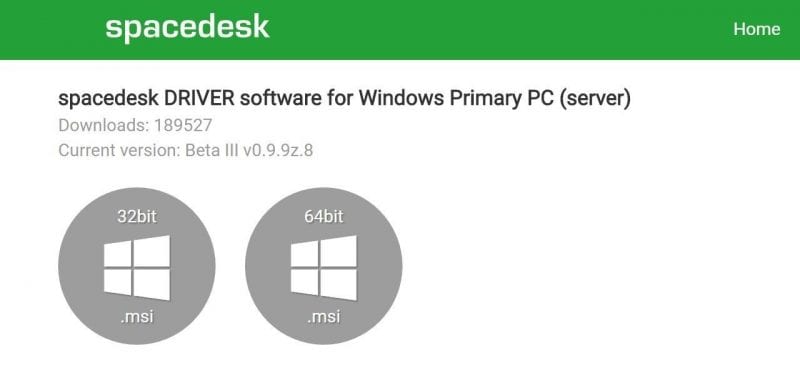
ขั้นตอนที่ 2 ติดตั้ง Spacedesk บนคอมพิวเตอร์ Windows ของคุณ ในการนั้น ให้เปิดไฟล์ที่ดาวน์โหลดมาและทำตามคำแนะนำบนหน้าจอ
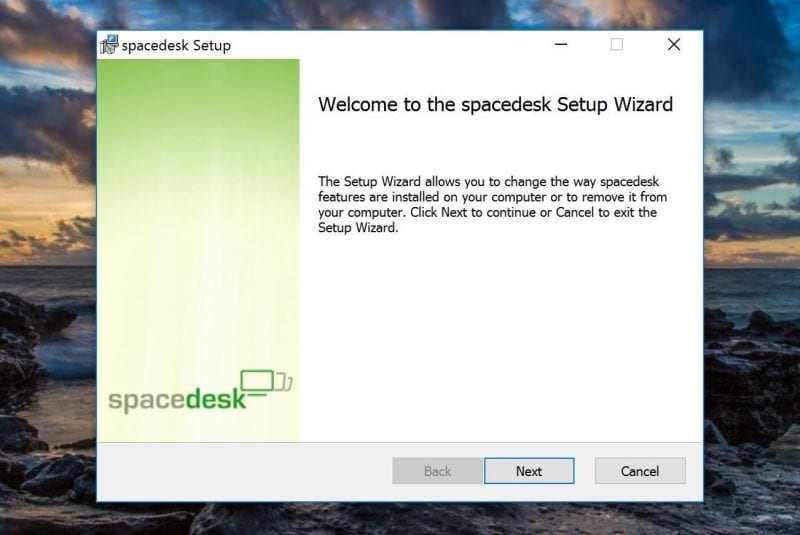
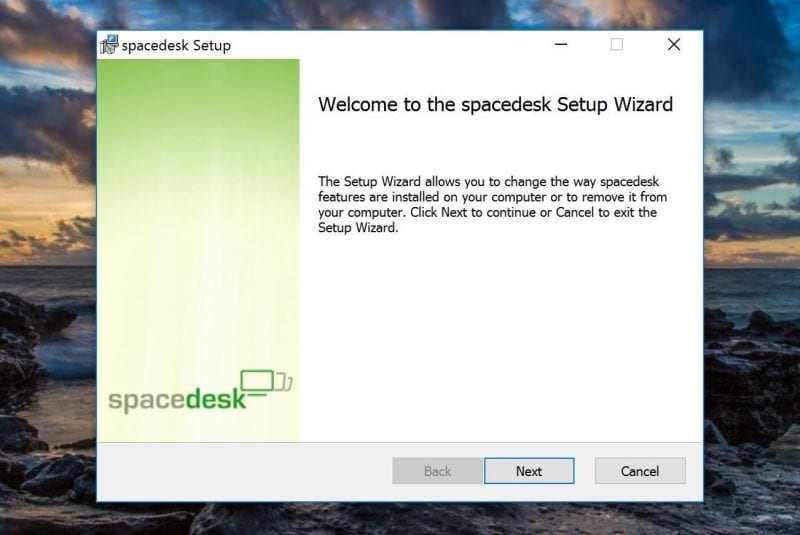
ขั้นตอนที่ 3 หลังจากเสร็จสิ้นส่วน Windows แล้ว คุณจะต้องดาวน์โหลดและติดตั้ง Spacedesk บนอุปกรณ์ Android ของคุณ
ขั้นตอนที่ 4 ในขั้นตอนถัดไป คุณต้องเชื่อมต่อ Android กับคอมพิวเตอร์ เพื่อให้แน่ใจว่า Android ของคุณเชื่อมต่อกับเครือข่าย wifi เดียวกันกับพีซีของคุณ เปิดแอป Spacedesk บนโทรศัพท์ของคุณ จากนั้นแอปจะแสดงคอมพิวเตอร์ให้คุณดู แตะที่‘เชื่อมต่อ’
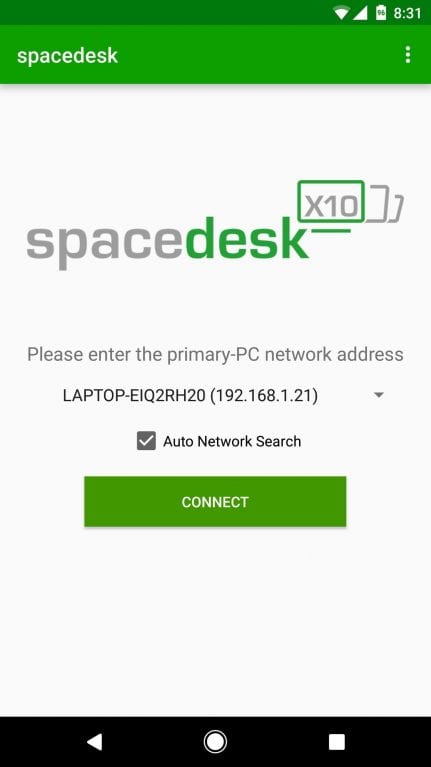
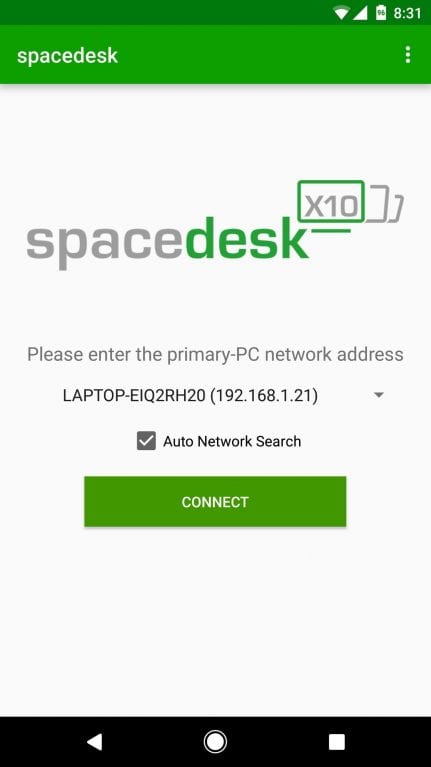
ขั้นตอนที่ 5 เสร็จแล้ว! ตอนนี้ คุณจะเห็นเดสก์ท็อป Windows ทั้งหมดบนสมาร์ทโฟน Android
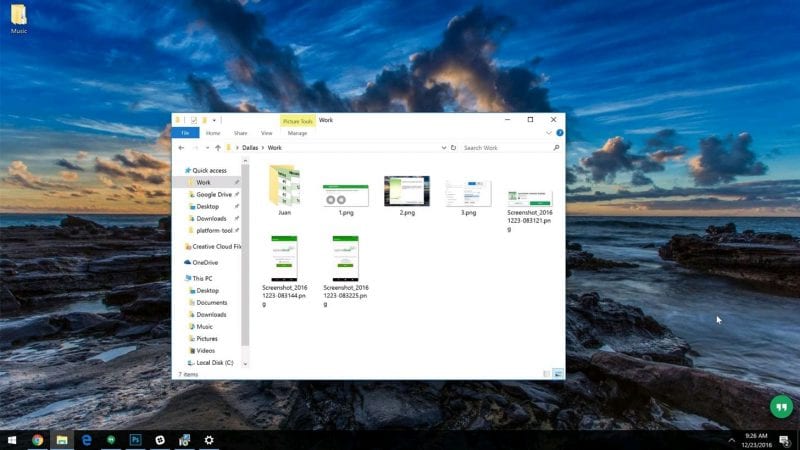
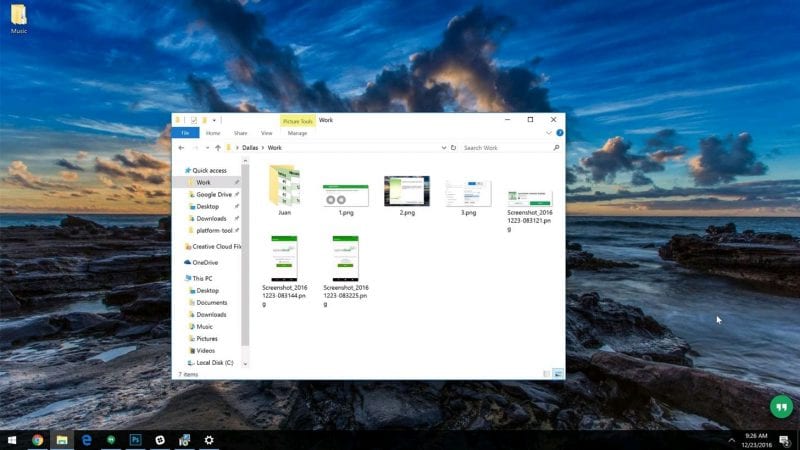
แค่นั้น คุณทำเสร็จแล้ว! นี่คือวิธีที่คุณสามารถใช้ Spacedesk เพื่อใช้ Android เป็นจอภาพที่สองสำหรับพีซีของคุณ
การใช้ TeamViewer
TeamViewer เป็นหนึ่งในสิ่งที่ดีที่สุดและเป็นที่นิยม เครื่องมือการเข้าถึงระยะไกลสำหรับแพลตฟอร์มหลักเกือบทั้งหมด รวมถึง Windows, iOS, Android และ Mac สิ่งที่ยอดเยี่ยมเกี่ยวกับ TeamViewer คือความสามารถในการควบคุมจากระยะไกล
หากต้องการใช้อุปกรณ์ Android เป็นจอภาพที่สองสำหรับพีซีหรือ MAC คุณต้องติดตั้ง TeamViewer สำหรับการควบคุมระยะไกลบน Android และไคลเอ็นต์ Teamviewer บนคอมพิวเตอร์ จากนั้น ทำตามขั้นตอนง่าย ๆ ด้านล่างเพื่อดำเนินการต่อ
ขั้นตอนที่ 1 ก่อนอื่น ดาวน์โหลดและติดตั้ง TeamViewer สำหรับการควบคุมระยะไกลบนสมาร์ทโฟน Android ของคุณ
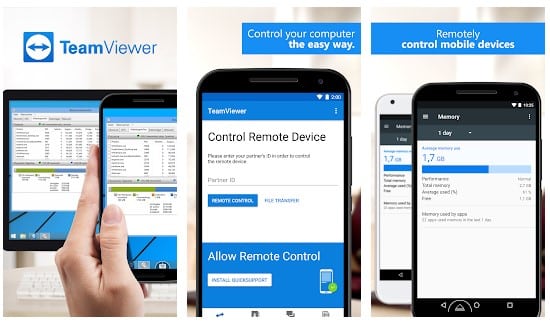
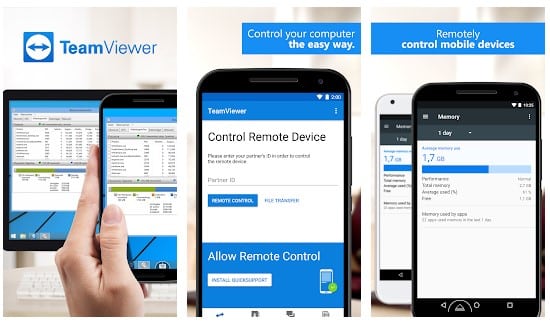
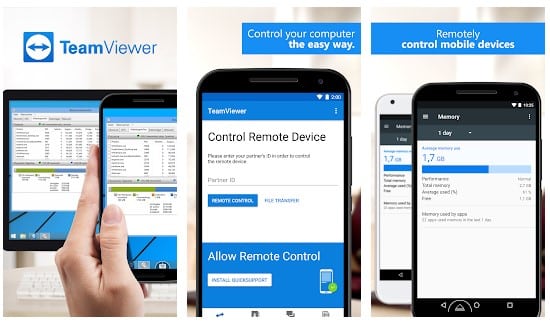
ขั้นตอนที่ 2 ตอนนี้ดาวน์โหลด TeamViewer บนคอมพิวเตอร์ของคุณจากลิงก์นี้ สุดท้าย ติดตั้งทั้งสองแอปพลิเคชันบนแพลตฟอร์มที่เกี่ยวข้อง
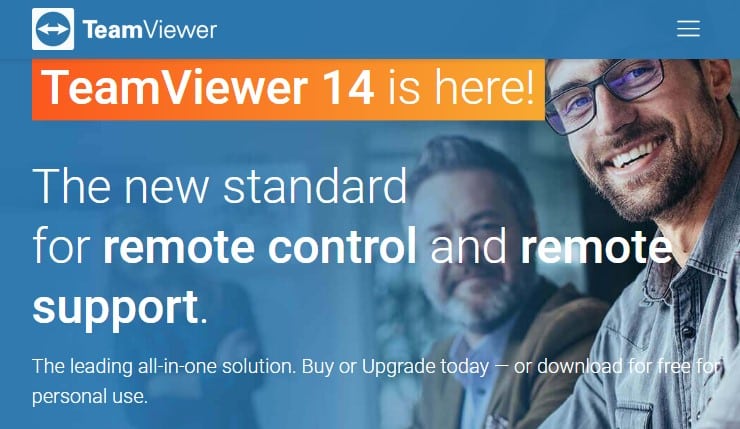
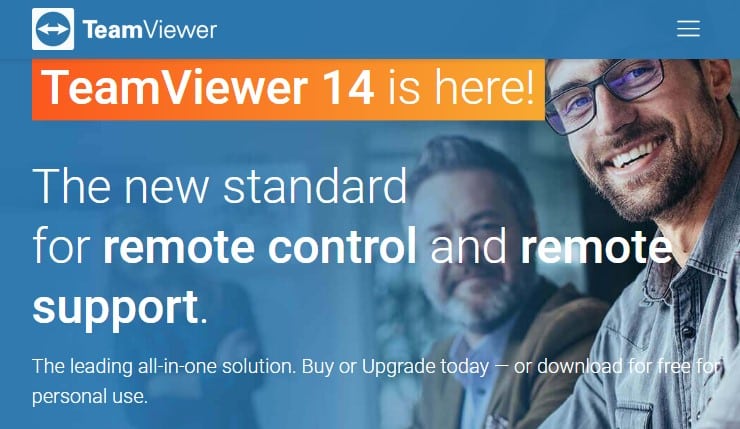
ขั้นตอนที่ 3 ถัดไป เปิด TeamViewer บนคอมพิวเตอร์ของคุณ แล้วคุณจะเห็น ID และรหัสผ่าน
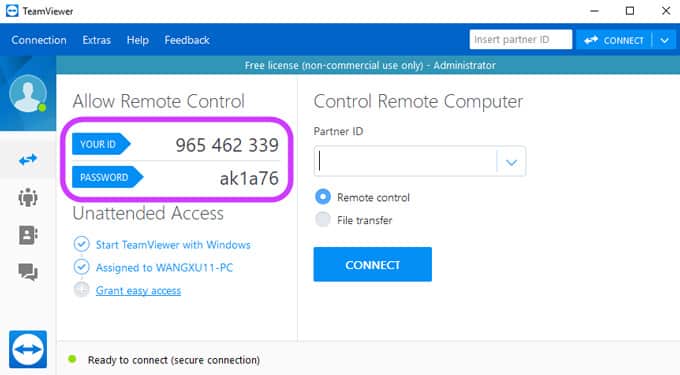
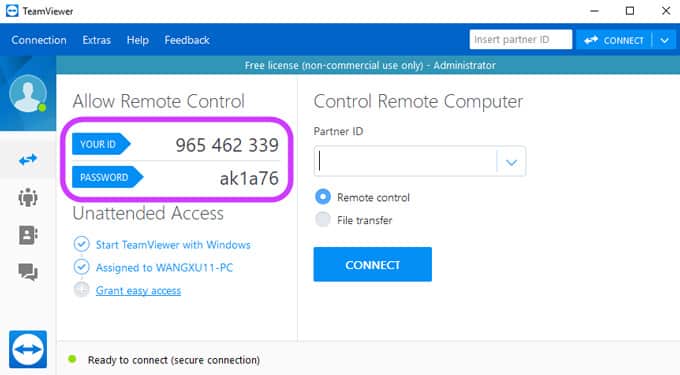
ขั้นตอนที่ 4 จาก TeamViewer สำหรับการควบคุมระยะไกลบน Android คุณจะถูกขอให้ป้อน ID และรหัสผ่าน เพียงป้อน ID แล้วแตะที่ ‘รีโมทคอนโทรล’ ตอนนี้คุณจะถูกขอให้ป้อนรหัสผ่าน เพียงป้อนรหัสผ่านแล้วแตะ‘ตกลง’
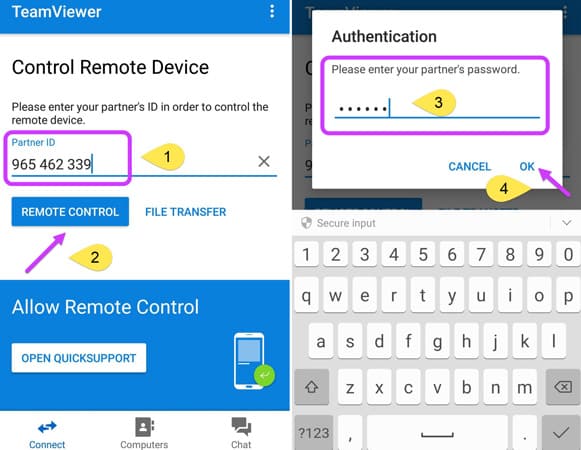
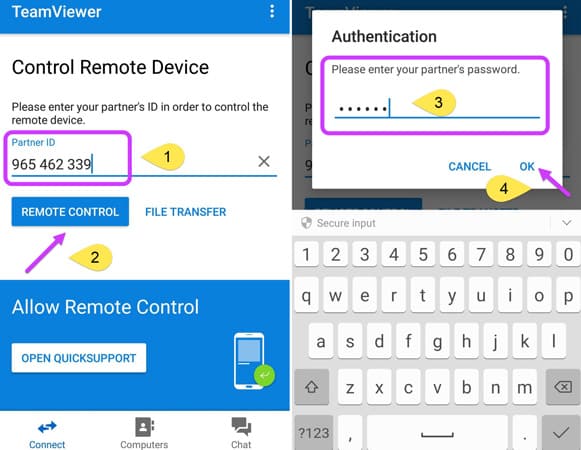
ขั้นตอนที่ 5 เมื่อเชื่อมต่อแล้ว คุณจะเห็นหน้าจอคอมพิวเตอร์ทั้งหมดบน Android ดังนั้น ตอนนี้คุณสามารถใช้ Android เป็นจอภาพที่สองสำหรับพีซีของคุณ
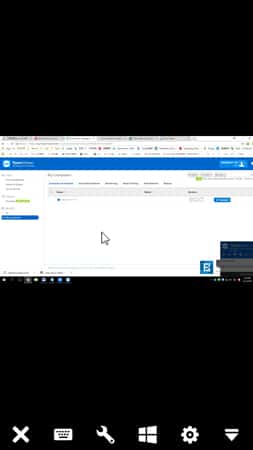
แค่นั้นแหละ; คุณทำเสร็จแล้ว! นี่คือวิธีที่คุณสามารถใช้ TeamViewer เพื่อใช้ Android เป็นจอภาพที่สองสำหรับพีซีของคุณ
ทางเลือก
เช่นเดียวกับสองแอปข้างต้น มีเพียงไม่กี่แอป อื่น ๆ ที่มีอยู่ในอินเทอร์เน็ต ทั้งหมดที่คุณต้องใช้ในการติดตั้งแอปเหล่านี้บนสมาร์ทโฟน Android และไดรเวอร์ของแอปบนคอมพิวเตอร์ของคุณ เมื่อเสร็จแล้ว คุณต้องเชื่อมต่อ Android กับคอมพิวเตอร์ผ่านสาย USB หรือเครือข่าย WiFi ต่อไปนี้คือแอปอื่นๆ ที่คุณสามารถใช้ได้
Splashtop Wired XDisplay


หากต้องการใช้แอปนี้ คุณต้องมีสาย USB สิ่งที่ยอดเยี่ยมเกี่ยวกับ Wired XDisplay คือสามารถติดตั้งได้ทั้งบนคอมพิวเตอร์ Windows และ Mac ทำให้เหนือกว่า Air Display ได้ทันที
เมื่อเปรียบเทียบกับแอปทั้งหมดที่กล่าวมาข้างต้น Wired XDisplay ให้การตอบสนองที่ฉับไวกว่าและ ประสบการณ์แบบเรียลไทม์
Google Remote Desktop


Google Remote Desktop เป็นเหมือนแอปเดสก์ท็อประยะไกลที่อนุญาตให้ผู้ใช้ควบคุมคอมพิวเตอร์ของตนผ่านอุปกรณ์ Android เครื่องมือนี้ใช้ในการมิเรอร์ได้ แต่ผู้ใช้จะใช้แอปแยกกันในทั้งสองหน้าจอไม่ได้
แอปนี้ใช้งานง่ายและตั้งค่าได้ง่ายมาก นอกจากนี้ คุณสามารถสะท้อนหน้าจอ Android ของคุณไปยังคอมพิวเตอร์ผ่าน Google Remote Desktop ได้
นี่คือวิธีการและแอปที่ดีที่สุดในการใช้อุปกรณ์ Android เป็นจอภาพที่สองสำหรับพีซีของคุณ ฉันหวังว่าบทความนี้จะช่วยคุณได้! กรุณาแบ่งปันกับเพื่อนของคุณด้วย หากคุณมีข้อสงสัยเกี่ยวกับเรื่องนี้ โปรดแจ้งให้เราทราบในช่องแสดงความคิดเห็นด้านล่าง